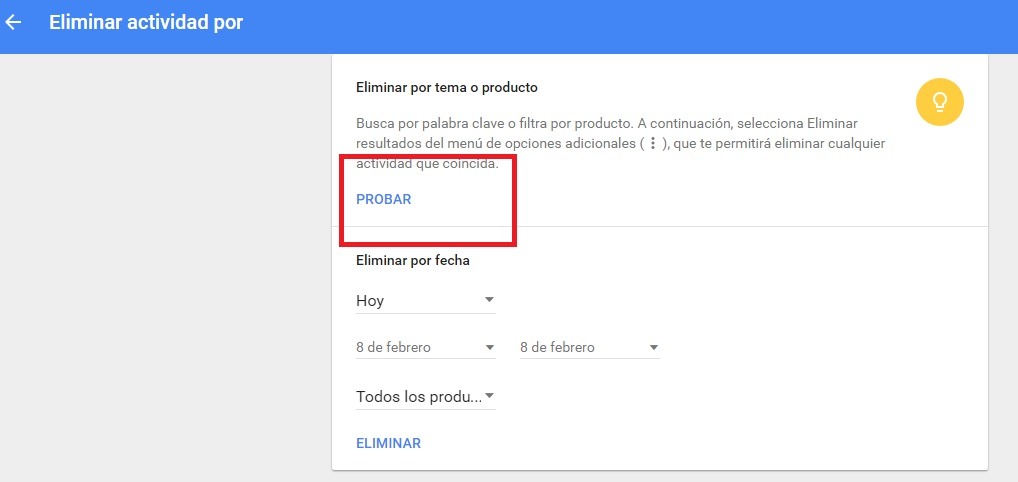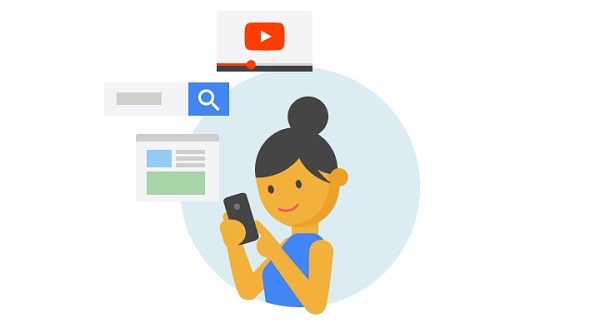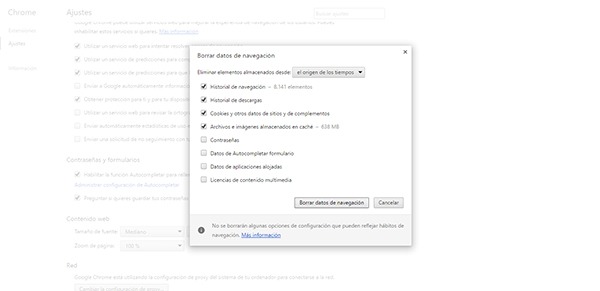Día tras día abrimos un montón de páginas en Internet. Todas ellas, sin excepción, se quedan registradas en el navegador, ya sabemos que para fines publicitarios, para no tener que volver a ingresar las contraseñas, etc. Todas se guardan en lo que conocemos como »Historial», esa opción que más de una vez olvidamos borrar y que, también, más de una vez nos puede dar un disgusto.
Cómo borrar el historial con un solo click
Google pone a nuestra disposición diversas herramientas con las que poder combatir que nuestro historial no tenga una reputación intachable. Si usamos Google Chrome, la opción más sencilla, rápida y drástica es ir al menú de los tres puntitos, luego a configuración y en la configuración avanzada seleccionar »borrar datos de navegación», donde podrás eliminar por días, semanas, o desde el principio de los tiempos, todo el historial de tu navegador.
Esto tiene una gran ventaja, pues con un solo click podrás borrar al instante todo lo que has visitado en un tiempo determinado. ¿Cuál es el problema? Que junto a esas webs de dudoso contenido que no quieres que nadie sepa que has visto también hay otras, perfectamente aptas para todo público, que necesitas que sigan ahí. Ya sabes, seguro, lo molesto que es tener que ir poniendo de nuevo la contraseña de Facebook cuando eliminas el historial por un puñado de sitios inconvenientes.
Mi actividad: solo para resultados seleccionados
Para solucionar este pequeño problema, Google Chrome habilita para todos sus usuarios la opción de ajustes »Mi actividad», una página muy detallada, limpia y de fácil lectura, en la que podemos ver todos los sitios que a los que hemos ido accediendo y, lo mejor de todo, que podremos eliminar solo los que queramos. Hablando claro: con «Mi actividad» podrás borrar definitivamente ese sitio para adultos al que has accedido sin tener que borrarlo todo y, así, tener que volver a poner la contraseña de Facebook. ¿Te ha quedado claro? Vamos al detalle.
Para acceder a tu página personal en Google de »Mi actividad» solo tienes que acceder a este enlace. Cómo podrás ver, hay bastantes opciones así que, para no marearnos, vamos a ir al grano y a decirte cómo eliminar ese molesto sitio que aparece en tu historial para que nunca más aparezca. Una vez dentro de «Mi actividad», selecciona en la columna izquierda el elemento »Eliminar actividad por…».
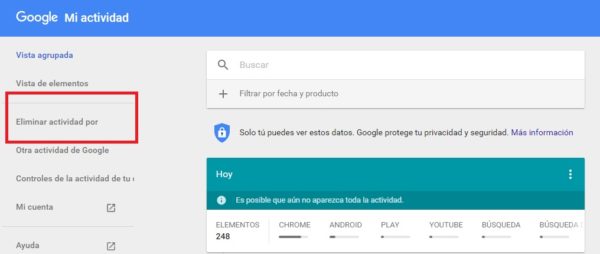
En esta pantalla podrás eliminar tu actividad filtrando por tema o producto (palabras clave, nombres de web, etc) o también por fecha. Dentro de esta última opción tienes, además, un nuevo filtro para eliminar solo las búsquedas de imágenes, en tu dispositivo Android, siempre que éste use Chrome, claro, etc.
Si marcas la frase »Probar» podrás eliminar el término que quieras con solo colocarlo en el casillero de »Buscar». Si es una página reciente o que has abierto hoy mismo puede que no te aparezca. El resto es pan comido: selecciona el resultado que quieras eliminar y selecciona los tres puntos. Tan sencillo como eso.
Di adiós a determinadas búsquedas con la pestaña de Google «Mi actividad» y mantén un historial impoluto.